Postęp technologiczny jest naprawdę niesamowity, kiedy wydaje się, że jest w stagnacji, pojawia się innowacja, która pozostawia nas bez słowa. Czy istnieją nowe sposoby na poprawę naszej komunikacji każdego dnia? ładne i zabawne za pomocą emotikonów lub emotikonów. Ale ta wiadomość dotyczy nie tylko urządzeń mobilnych, ale także komputerów.
W następnym artykule porozmawiamy o czymś bardzo bezpiecznym, o czym nie wiesz, a to jest jak łatwo otworzyć okno emoji w Windows 10 – krok po kroku.
I wracamy, żeby to omówić słodkie ikony lub osób, które dzięki różnorodnym zastosowaniom zrewolucjonizowały komunikację z naszymi kontaktami. Teraz, gdy sieci społecznościowe i komunikatory internetowe przenoszą się na nasze komputery, potrzebujemy sposobu na dołączanie emotikonów.
Z tego powodu przedstawiamy ten samouczek, który wyjaśnia, w jaki sposób Z łatwością otwórz panel Emotikony w systemie Windows 10. To bardzo proste zadanie i wystarczy wykonać je krok po kroku. Jest to innowacja, która obejmuje system Windows w nowej aktualizacji, dzięki czemu możesz wysyłać zabawne i zabawne wiadomości na swój komputer.
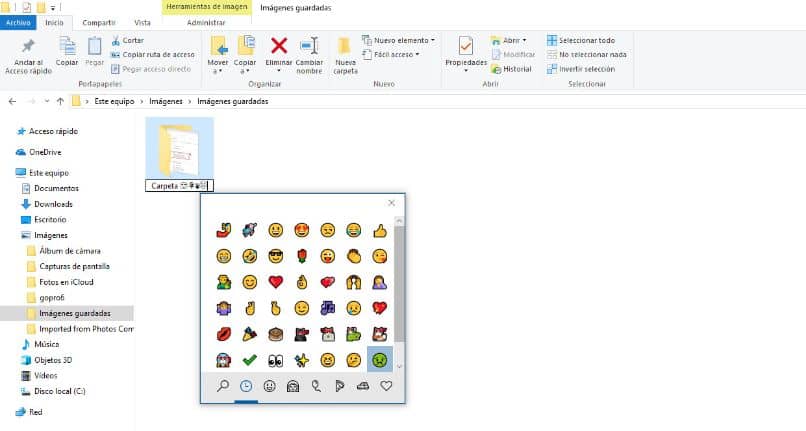
Jak łatwo otworzyć okno emoji w systemie Windows 10?
Podpowiemy Ci trik, który Ci pomoże dołącz emotikony w rozmowach podczas korzystania z komputera osobistego. Ta sztuczka jest taka prosta zamykając Windows za pomocą myszy coś, czego się tutaj nauczyłeś. Wystarczy postępować zgodnie z poniższymi instrukcjami.
Ważne jest, aby o tym wiedzieć Okna 10 opublikował nowy włożyłem oraz dzień swojego systemu, a wraz z nim przyniósł wiele usprawnień i wniosków, które zafascynują wszystkich jego użytkowników. A jeden z nich aktywuje panel emoji. W tym artykule pokażemy Ci, co musisz zrobić, aby móc często go otwierać prosty i zawsze mieć go pod ręką.
Można to zrobić bardzo łatwo za pomocą kombinacji klawiszy lub Skróty klawiszowe, będzie to klawisz Windows i klawisz kropki (.). Niestety ta funkcja może być włączona tylko wtedy, gdy użytkownicy ją skonfigurowali Okna 10 po angielsku, a ci, którzy mają to po hiszpańsku, nie będą dla nich pracować.
Ustawienia języka w Windows 10
Z tego powodu pokażemy Ci jak Z łatwością otwórz panel Emotikony w systemie Windows 10 ten Zrobimy to w następujący sposób, przejdź do ustawień systemu Windows. W tym oknie zauważymy różne opcje, takie jak Systemy, Konta, Urządzenia, Konfiguracja regionalna sieć i Internet ten
W naszym przypadku wybierzemy opcję Czas i język Spowoduje to przejście do okna dialogowego konfiguracji daty, godziny i języka. Teraz przejdź do lewej strony okna i wybierz Obszar i język. Utwórz klip, który pokaże Ci inne okno, aby dostosować obszar i język.
Po prawej stronie pokaże opcję Dodaj język i utwórz klip, a następnie wyświetli wszystkie języki, które możesz wybrać. Następnie wybierasz język angielski , wyświetli się kolejne okno, w którym wybierasz opcję English United States. Kiedy utworzysz w nim klip, zobaczysz, że teraz pojawia się na liście.
Na koniec zostawiamy ustawienia i teraz dodaliśmy kilka języków do naszych ustawień. Aby wybrać język, przejdź do prawego dolnego rogu, utwórz klip i języki, które aktywowaliśmy do tej pory oraz inny, który możemy wybrać, w naszym przypadku wybieramy język angielski ten
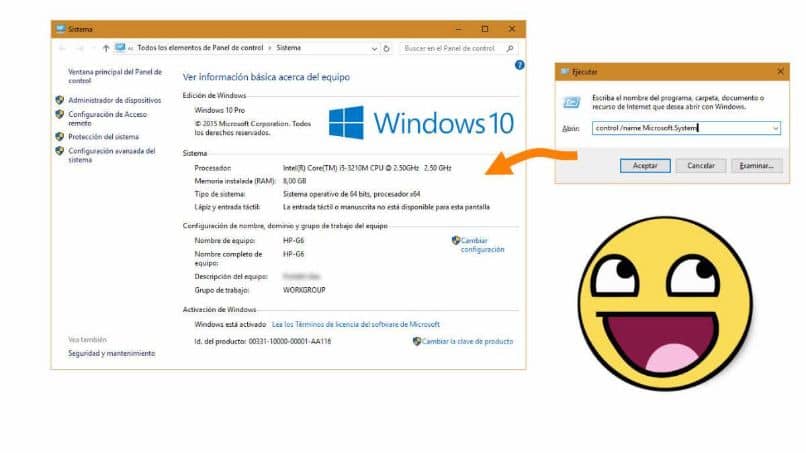
A teraz w Z łatwością otwórz panel Emotikony w systemie Windows 10 , użyjemy skrótu klawiaturowego. Teraz naciśnij klawisz Windows i bez zwalniania naciśnij klawisz kropki (.). I jak magia pojawia się tablica emotikonów, z której zawsze możesz korzystać podczas rozmowy ze znajomymi.